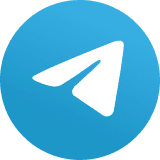3 extensões gratuitas do Google Meet que vão facilitar sua vida
Com um pouco de prática, esses atalhos podem se tornar sua arma secreta à medida que você os utiliza
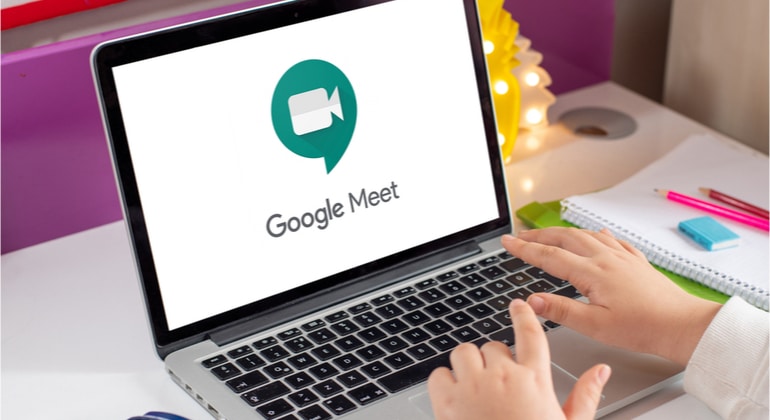
Você está usando o Google Meet? O serviço de videoconferência rebatizado pela Google pode ser bem confuso quando se trata de seu objetivo e posicionamento, mas com certeza é simples e eficaz – para não mencionar seguro – de usar.
Mas fica a dúvida: ele funciona estritamente para equipes ou também para uso regular do usuário? Quando você deve usá-lo ao invés do Duo, o outro serviço de bate-papo por vídeo da Google? Não tenho certeza de que alguém, muito menos a própria empresa, possa responder totalmente a essas perguntas no momento. E não estou totalmente convencido de que não veremos ainda mais mensagens confusas nessa área com o passar dos meses.
O que podemos dizer, porém, é o seguinte: o Meet é uma ótima maneira de conversar cara a cara com duas ou 250 pessoas, se você estiver em uma configuração orientada para equipes do G Suite – ou até cem pessoas, se você estiver usando uma Conta do Google individual. E embora sua interface principal possa ser relativamente minguada, o conjunto certo de extensões ajudar bastante no aprimoramento do seu ambiente de reunião, tornando o encontro mais agradável e produtivo para todos.
Experimentei vários complementos do Google Meet e reduzi a lista de adições obrigatórias a três ferramentas simples, mas poderosas. Todas eles são totalmente gratuitas – e todos farão uma diferença imediata nas discussões à distância.
(Observe que esses complementos atualmente funcionam apenas na interface da Web do Meet, quando acessados pelo Chrome. Os aplicativos móveis do Meet ainda não oferecem esse tipo de extensão.)
Extensão 1 do Google Meet: o modo mais inteligente de “mutar” conversas
Gerenciar o silenciamento é sem dúvida a parte mais irritante de uma reunião virtual. Invariavelmente, alguém (normalmente eu) vai esquecer de silenciar o microfone e começar a quebrar papéis ou divagar exatamente na hora errada. Por outro lado, outra pessoa distraída (em geral, também eu) vai, mais cedo ou mais tarde, começar a falar apenas para perceber, só no meio do raciocínio, que esqueceu de ativar o microfone e está há uns 30 segundos realizando uma performance de mímica para os colegas.
Mas não precisa ser assim. Para uma experiência de reunião mais lógica e simples, faça o download da extensão Google Meet Push to Talk. Ela faz uma coisa que funciona bem: silencia o microfone no Meet por padrão e o ativa o som sempre que você mantém a barra de espaço pressionada. Isso significa que você pode sentar-se confortavelmente e olhar inexpressivo à frente, sem ter que se preocupar com seu status de mudo – e, então, sempre que quiser conversar, basta pressionar o seu mindinho para a barra de espaço e mantê-lo pressionado até que a função seja atividade.
O mundo seria melhor se tudo fosse tão fácil assim.
Quanto às permissões, a extensão Push to Talk do Google Meet exige que você conceda acesso apenas ao site do Google Meet. Seu código é de código aberto e disponível para qualquer um ler, e seus desenvolvedores são incrivelmente claros sobre o fato de que o software não armazena nem faz nada com os dados que encontra.
Extensão 2 do Google Meet: uma cabine silenciosa
Falando em falar demais, quantas vezes você esteve em uma reunião virtual e desejou poder expressar sua posição sobre algo sem ter que realmente usar sua voz? Ser capaz de dar um polegar para cima, um aceno de cabeça ou uma “alô” com as mãos, sem precisar tirar o mudo – e de uma maneira que todos ainda notam – ajuda bastante a reduzir o ruído em uma videoconferência e, consequentemente, aumentar a sanidade dos seus participantes.
E é exatamente para isso que a extensão Nod Reactions for Google Meet foi criada: ele adiciona um painel perfeitamente sensível ao canto superior esquerdo da tela do Meet com uma série de reações com um único clique. Qualquer ícone em que você clicar a reação será mostrada a todos os outros na reunião como um pop-up no canto inferior esquerdo da tela.
Você pode simplesmente levantar a mão …
… ou você pode escolher entre uma variedade de outros gestos úteis, sendo que outras reações já estão a caminho.
O Nod Reactions tem algumas outras opções, incluindo a capacidade de alterar a cor do seu avatar para uma variedade de tons mais humanos e uma opção super prática para permitir notificações reais de qualquer atividade de reação na sala, para que você não perca nada. E é isso, realmente.
Vale ressaltar que todos na sua reunião precisarão ter a extensão instalada para que ela funcione da melhor maneira possível, pois qualquer pessoa que não a tenha instalada não verá nenhuma reação.
Na parte de permissões, o software requer acesso ao site do Meet, como seria de esperar. Sua política de privacidade indica que o único tipo de dados coletados são informações não pessoais, orientadas ao sistema, usadas para análise interna.
Enquanto isso, o painel da extensão inclui um único anúncio, mas é pequeno e discreto e aparece apenas quando você abre a área de configurações da ferramenta (o que provavelmente você fará em algum momento entre uma vez e nunca).
Complemento 3 do Google Meet: o anotador automático
Por último, mas não menos importante, talvez o complemento Meet mais poderoso de todos – um que explora o sistema de legendas que esta nativo do serviço para criar e salvar uma transcrição escrita completa de tudo o que foi dito em sua reunião.
Chama-se Tactiq Pins para o Google Meet, mas não deixe que o nome estranho o assuste. Depois de instalar, basta clicar no link “Ativar legendas” na parte inferior da janela do Meet – e, assim, o Tactiq começará a salvar todas as transcrições que o Google fizer da sua conversa.
A extensão abre uma janela um pouco confusa com a opção de “fixar” partes importantes do diálogo, mas achei mais fácil ignorar isso e descartá-la. Em seguida, quando a reunião terminar, basta clicar no ícone Tactiq Pins na barra de endereços do navegador – diretamente à direita de onde você digita normalmente os endereços da Web – e você verá uma nota informando que a transcrição está pronta.
Você pode optar por exportá-lo para o serviço complementar do Tactiq ou, mais corretamente salvá-lo como um Google Doc, salvar como um arquivo de texto sem formatação ou simplesmente copiá-lo na área de transferência do computador para colar em qualquer lugar.
Vale lembrar que, como o nome já indica, o complemento funciona melhor durante encontros em inglês. Mas também não custa testá-lo: apesar de que, muito provavelmente, o texto não ficará 100% correto, o resultado pode ajudar em encontros nos quais será preciso anotar muitas coisas.
Se você não achar notas de toda a reunião na transcrição, aguarde mais 10 segundos ou mais e tente novamente. Às vezes, o serviço demora um pouco para ser atualizado, mas, na minha experiência, tem sido bastante consistente e eficaz.
Como os outros complementos do Meet, o Tactiq Pins requer acesso ao site do Meet. Sua política de privacidade declara que ele coleta uma pequena quantidade de informações, incluindo seu nome e endereço de e-mail, mas os documentos de ajuda do desenvolvedor indicam que suas notas de reunião reais permanecem sempre privadas.
E com isso, meus caros companheiros de comunicação, sua coleção de aprimoramentos do Meet está concluída.